どうも、タヌスケ(@sinzakki02)です。
今回からデジ絵の練習を頑張っていきたいと思います。
 めがね
めがねでも、いったい何から手を付けて良いのか?わからん!!
やらきゃいけないことは山ほどあるけど、適当に手を付けていいの?ってなります。
最初から手探りで進んでいくのはあまり気が進みません。
そこでネットで公開されている【無料イラスト講座】で勉強しながら、練習していきたいと考えてます。
- デジ絵をはじめたいけど、何から手をつけたら良いのかわからない人
- わかりやすい手順・簡単なテクニックで仕上げたい
例によって数ある講座動画の中から厳選したものをご紹介いたします。
- #02 3つのツールだけでお絵描き入門!/ディープブリザード
- #03 キレイな線画を描く秘密兵器を教えちゃいます!?/ディープブリザード
- #04 簡単表現力アップ!/ディープブリザード
それでは目次です。
YOUTUBE ディープブリザードお絵描き講座#02~#04
この記事は、講座を受けた内容の復習と実際にやってみた的な事を目的としております。あくまで講座ありきなので、詳しいノウハウは講座のページをご確認ください。
尚、YOUTUBE ディープブリザードさんの動画は多種多様な内容で公開されておりますが、お絵描き講座に関する内容を拝見していきたいと思います。
#02 3つのツールだけでお絵描き入門!
ベクターレイヤー
#02と#03で紹介されるテクニックというかツールが【ベクターレイヤー】です。

実際こんなに便利な機能があるとは・・・・名前が難しそう名前のなので逃げてきましたが、もっと早く知ればよかったと思いました。
#02の動画より模写しつつ講座の手順で色塗りした結果がこちら。
これだけを見ればそこそこに見えますが、本物と比べると雲泥の差ですね。さすが最果ての王の画力は半端ないです。
さらりとカゲやハイライトをぶっこんで来るので、初見では二度見しました。
#03 キレイな線画を描く秘密兵器を教えちゃいます!?
#3はベクターの補修授業でした。
ベクターレイヤーでの線の修正や補修などの便利機能の紹介です。
#04 簡単表現力アップ!
選択範囲からのグラデーション
#04で紹介されていたのが選択範囲からのグラデーションです。
こちらも動画の課題を模写したものです。実際の手順に倣って描いてみました。
グラデーションを入れる事で見栄えが一気に上がりました。
選択範囲→グラデーションの方法についてはメモしておきます。下の画像はクリックで拡大可能です。
色域を選択するレイヤーと指定後に色を塗るレイヤーは別になるのがポイント
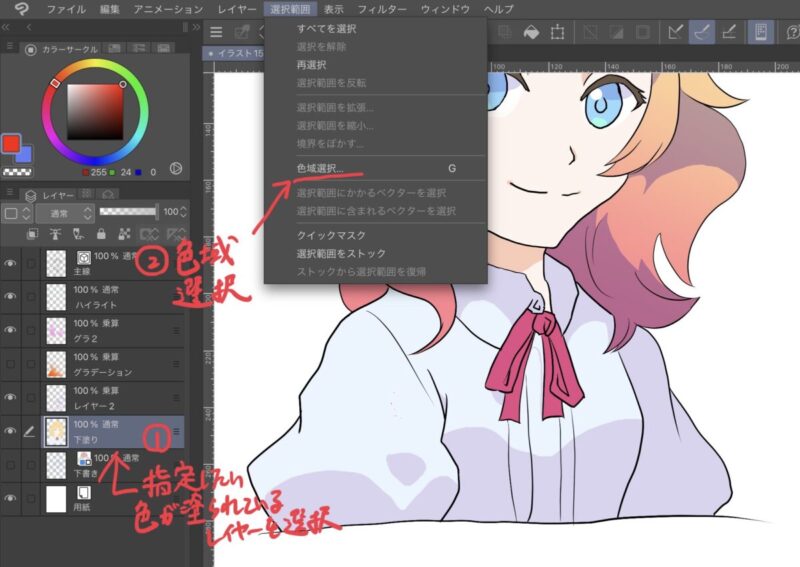
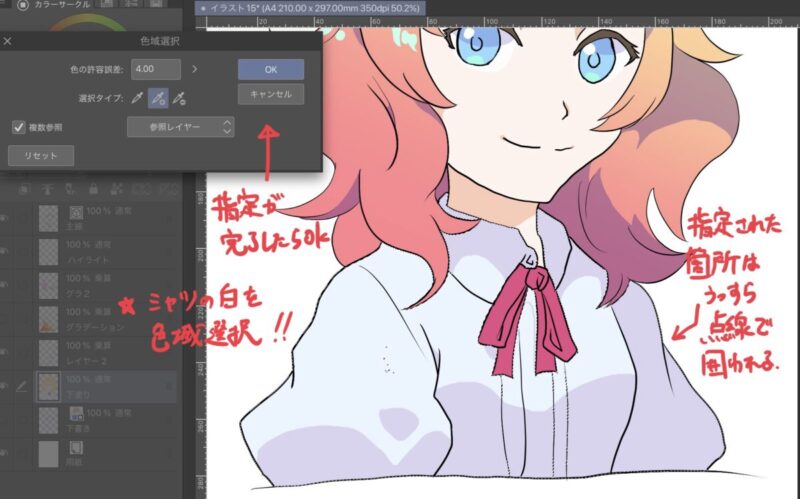
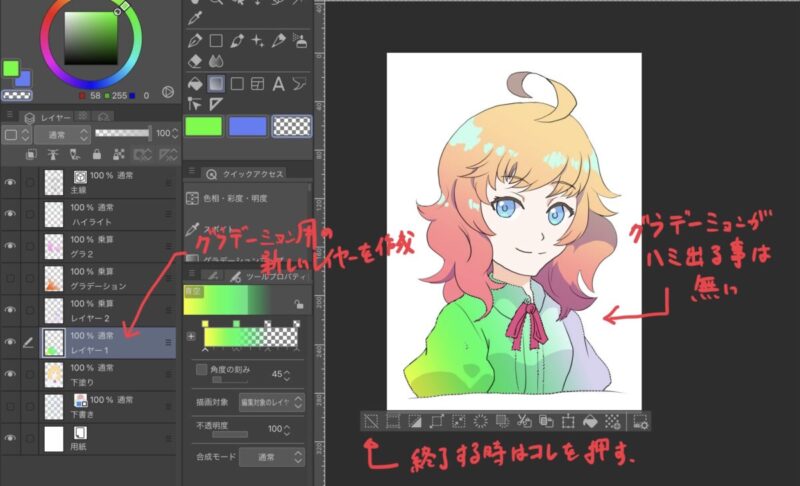
白シャツの色を色域選択したい場合、シャツの色が塗られているレイヤーを選択した状態で色域選択する。するとシャツと同じ色を使われた部分が選択される。(選択された部分は点線で囲われる)
色を塗りたい場合は別のレイヤーを選択して、そこで色を塗る事になる。
レイヤー間の行き来があり難しそうに感じますが、慣れればそうでもありません。
この選択範囲はものすごくよく使うツールなので覚えておいた方がいいです。色彩の微調整や修正などデジ絵ならではの便利機能としてフル活用します。
まとめ
実践してみるとわからない用語やツールがどんどん出てくるので、まずその理解からはじめる必要がありました。
とてもじゃないけど、動画を見ながらでは追いつかないので、一時停止しながら描きました。正直、初回でコレでは先が思いやられますが、慣れるまで頑張りましょう!
また、同じクリスタ でもPCとiPadでは配置が違うので、どのアイコンなのか?という点でも意外とつまづきます。
絵も未熟。わからない事だらけ。こんなので、この先なんとかなるんでしょうかね?
でも、絵を描く事は楽しい!!
できれば一緒に描いていただけるとより楽しめますよ!
ご精読ありがとうございました。次回もお楽しみに。


